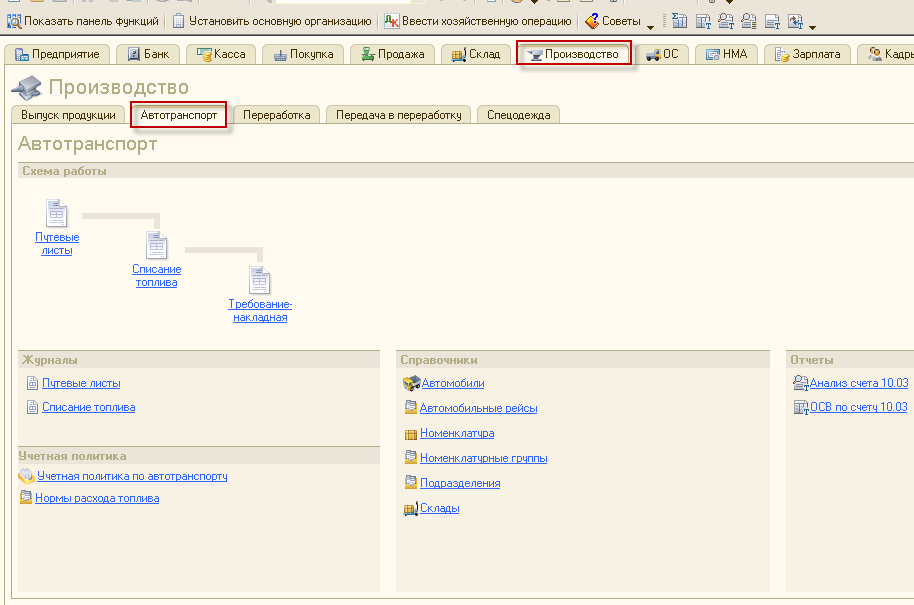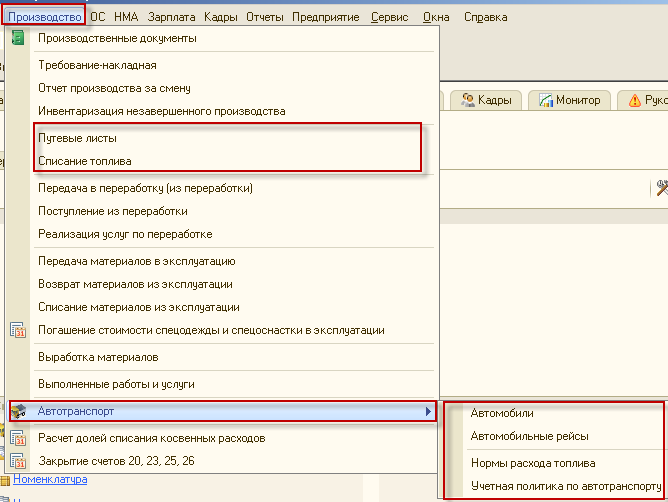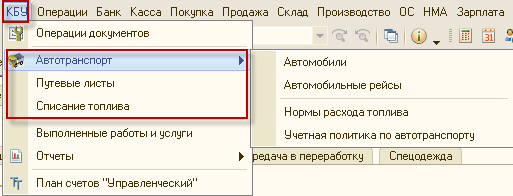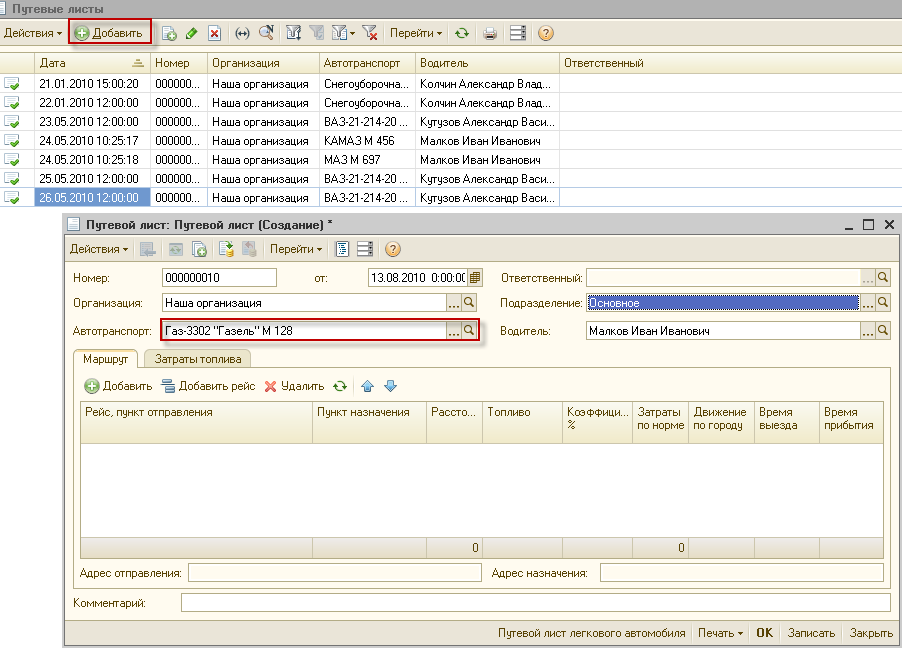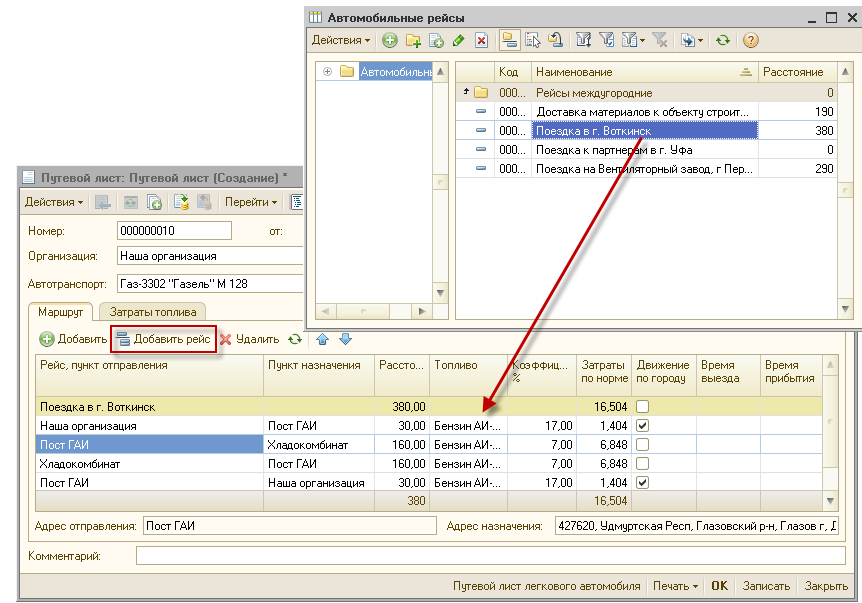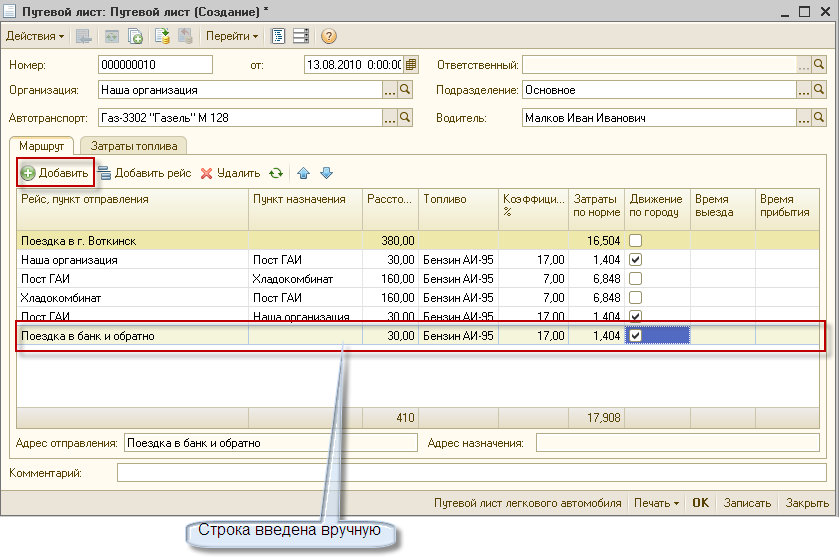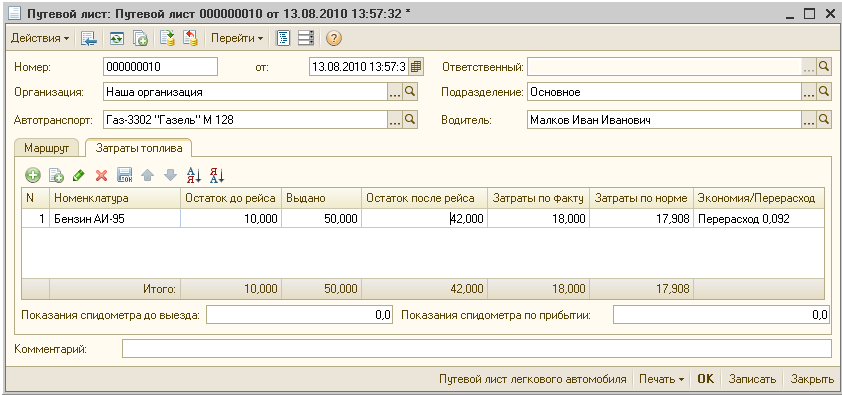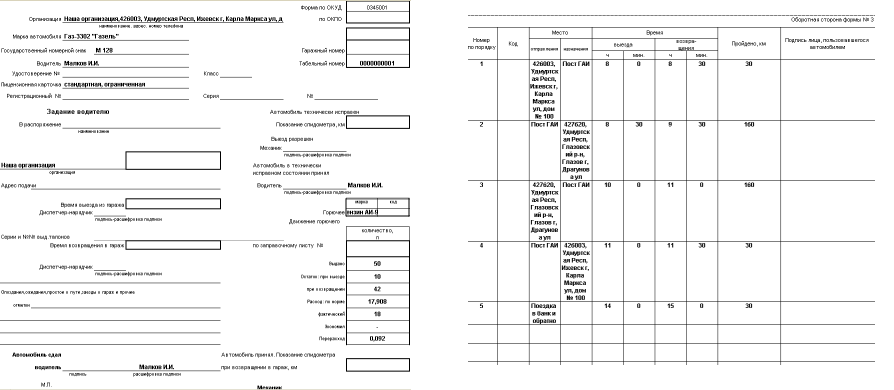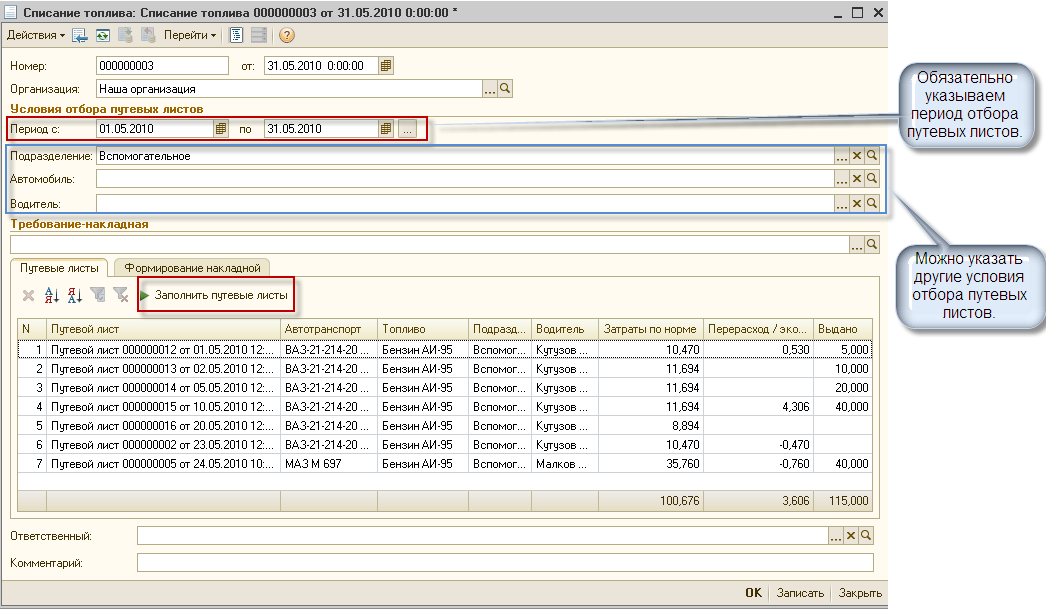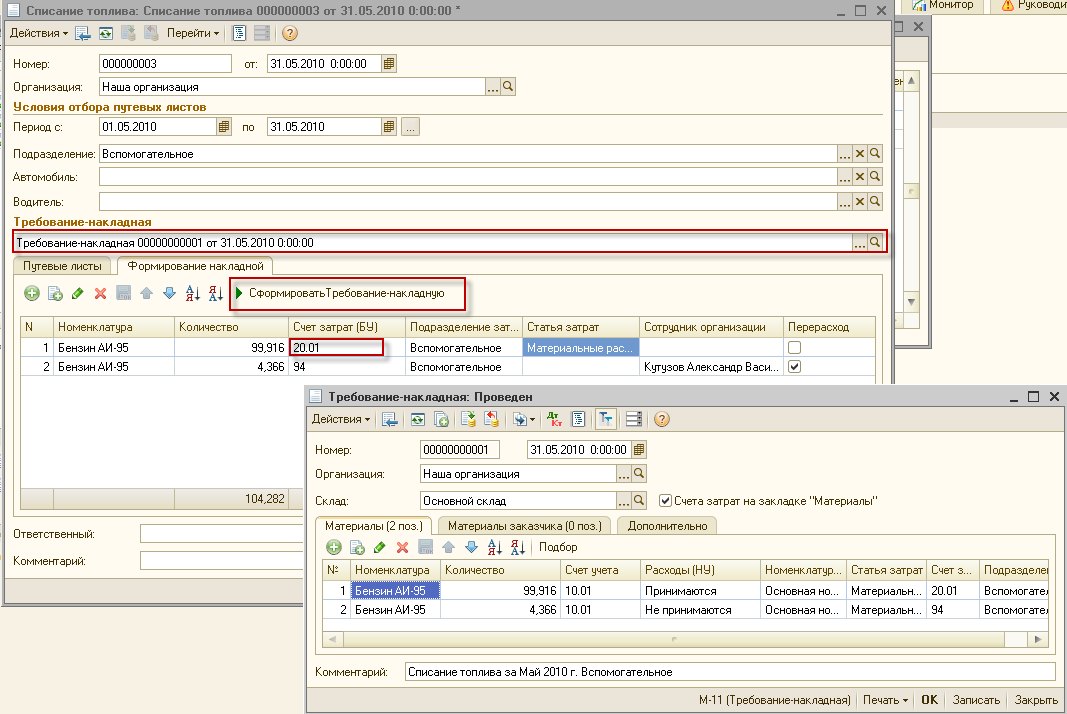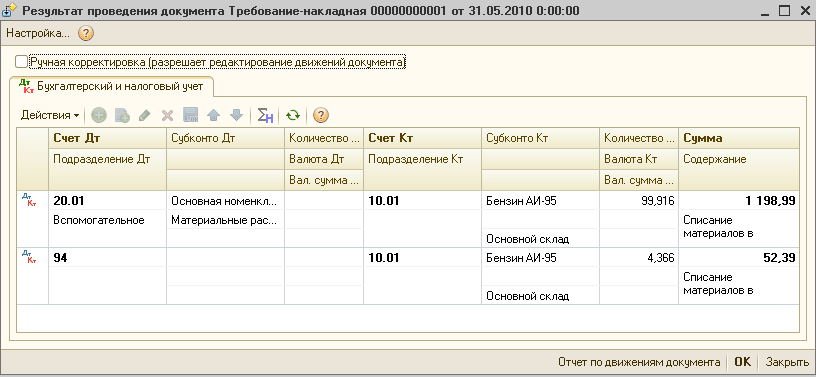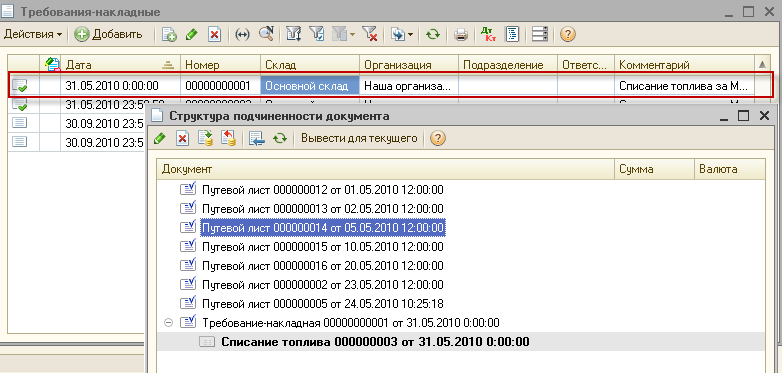Методика использования подсистемы «Учет автотранспорта» в КБУ
Содержание
Начало работы
Перейти к объектам контура можно через «Панель функций».
или через меню «Производство»:
или через меню «КБУ»
Путевой лист
Документ «Путевой лист» регистрирует пробег автомобилей, расход топлива, время работы водителей.
Из формы документа или списка путевых листов можно распечатать типовые печатные формы путевых листов.
Ввод путевого листа
В новом путевом листе надо задать дату путевого листа и автомобиль.
При вводе нового документа автоматически будет установлен водитель из элемента справочника выбранного автомобиля. Если автомобилем в этот день управлял другой сотрудник, водителя можно указать вручную.
Вводить строки маршрута можно подбором из справочника «Рейсы» или вручную.
Подбор рейсов из справочника
При нажатии на кнопку «Добавить рейс» открывается форма списка справочника «Рейсы». Строки маршрута выбранных рейсов добавляются в документ «Путевой лист». При этом они остаются сгруппированными по подобранным рейсам.
При подборе в путевой лист переносится расстояние, признак движения по городу, и определяется суммарный повышающий коэффициент (в %).
Коэффициент складывается из:
- установленного в учетной политике на дату путевого листа сезонного коэффициента;
- коэффициента при использовании кондиционера, если в автомобиле путевого листа есть кондиционер;
- коэффициента движения по городу, если строка маршрута относится к городу.
Одновременно производится расчет затрат топлива по норме для каждой строки маршрута с учетом нормы расхода топлива, указанной в справочнике автомобиля и суммарного повышающего коэффициента.
Для легкового автомобиля затраты топлива рассчитываются по формуле
([Расстояние] * [Норма литров на 100 км для автомобиля]) / 100 * [Суммарный повышающий процент] / 100
Для пунктов маршрута, соответствующих организациям и контрагентам, ниже таблицы маршрута отображаются их фактические адреса.
Добавление произвольной строки маршрута
В документ можно вводить произвольные строки маршрута. При этом точно так же, как и при подборе рейса, рассчитывается суммарный коэффициент и определяются затраты топлива с учетом введенного расстояния.
Затраты топлива
На закладке «Затраты топлива» выводится итоговая строка по нормативным затратам для всех строк маршрута.
«Остаток на начало рейса» определяется по предыдущему путевому листу автомобиля.
Полученное за день топливо (заправка на складе, заправка на АЗС) вводится общей суммой в поле «Выдано».
«Остаток после рейса» можно ввести в соответствии с показаниями приборов автомобиля, в этом случае «Затраты по факту» будут рассчитаны как
[Затраты по факту] = [Остаток после рейса] - [Выдано топлива] - [Остаток до рейса]
Можно, наоборот, ввести вручную значение в поле «Затраты по факту», в этом случае будет рассчитан «Остаток до рейса».
В колонке «Экономия / перерасход» сопоставляются «Затраты по факту» и «Затраты по норме». Если «Затраты по факту» больше чем «Затраты по норме», выводится «Перерасход», в противном случае — «Экономия».
Печать бланка путевого листа легкового автомобиля
Списание топлива
Для расчета общего количества списываемого по путевым листам топлива используется документ «Списание топлива». Список документов списания открывается из «Панели функций» или из меню «Производство».
Заполнение документа «Списание топлива»
Для расчета количества списываемого топлива необходимо указать период, за который будут отобраны путевые листы. Автоматически устанавливается период, соответствующий месяцу даты документа. Его можно изменить вручную. Также можно (но не обязательно) указать другие условия отбора путевых листов: подразделение, автомобиль, водителя.
При нажатии на кнопку «Заполнить путевые листы» заполняются табличные части документа. Рассчитывается количество топлива, списанное по норме, а также экономия и перерасход топлива. Экономия отображается со знаком «минус». Количество фактически израсходованного топлива за период равно сумме итогов колонок «Списано по норме» и «Экономия/перерасход».
На закладке «Формирование накладной» отображаются суммы списываемого топлива в разрезе подразделений. Отдельно выводятся строки списания топлива в пределах нормы и сверх нормы. Перерасход определяется сравнением фактически израсходованного водителем топлива за период формирования и рассчитанного по нормам списания за этот же период. В строках списания топлива израсходованного сверх нормы автоматически установлен счет затрат 94 и указан сотрудник организации. Общий итог по колонке «Количество» — фактически израсходованное топливо за период.
Если при заполнении оказалось, что Путевой лист, удовлетворяющий периоду и условиям отбора уже включен в другой документ «Списание топлива», то выдается предупреждение и этот Путевой лист в текущий документ не включается.
Формирование документа «Требование-накладная»
В табличной части на закладке «Формирование накладной» можно указать счета отнесения затрат на списание топлива по нормам и статьи затрат.
При нажатии на кнопку «Сформировать Требование-накладную» формируется и открывается новый документ «Требование-накладная». Ссылка на этот документ записывается в реквизит «Требование-накладная» документа «Списание топлива».
При нажатии на кнопку «Сформировать Требование-накладную» повторно, указанный документ «Требование-накладная» переформировывается.
В сформированной накладной также можно установить счета затрат. Если в документе «Списание топлива» не были заданы статьи затрат, при формировании накладной используются статьи затрат из номенклатуры, соответствующей топливу.
После указания склада списания топлива, документ проводится стандартным образом, списывается количество и учетная стоимость топлива.
Путевые листы, учтенные в документе «Требование-накладная»
Для того чтобы увидеть, какие путевые листы учтены в документе «Требование-накладная», можно воспользоваться пунктом меню Действия — Структура подчиненности документа в форме списка «Требования-накладные». В открывшемся окне будет виден документ «Списание топлива», на основании которого сформирована «Требование-накладная» и «Путевые листы», включенные в документ «Списание топлива».